Bagi sebagian orang penggunaan gadget merupakan keperluan sehari-hari bahkan ada yang dipakai untuk keperluan pekerjaan. Tidak sedikit orang yang memiliki 2 gadget sekaligus baik itu iPhone maupun Android. Terlebih untuk penggunaan sosial media WhatsApp, aplikasi satu ini mungkin menjadi aplikasi yang sering diinstall pertama kali ketika kita membeli iPhone baru. Dengan simpelnya aplikasi ini kita bisa berkirim pesan teks, audio, maupun video call dengan orang-orang yang ada di kontak. Namun, beberapa masalah di WA bisa menjadi rumit bagi sebagian orang, salah satunya cara memindahkan chat WA dari Android ke iPhone, maupun iPhone ke Android.
Fitur yang tersedia di WA sebenarnya ada, yaitu backup data ke cloud, tetapi itu menjadi masalah jika kita menggunakan sistem operasi berbeda, atau saat kita ingin pindah dari Android ke Apple iOS misalnya. Sistem operasi Android akan backup datanya ke Google, dan Apple iOS akan backup ke iCloud, bukan merupakan cara yang bisa dilakukan untuk backup data WA.
Jika kamu mencari cara untuk transfer chat WA dari Android ke iPhone, postingan ini bisa menjadi solusi terakhirmu untuk backup / cara memindahkan chat WA dari iPhone ke Android, atau sebaliknya.
Transfer Chat WA via Email
Ada fitur khusus untuk pengguna Android yang bisa dimanfaatkan untuk memindahkan chat ke iPhone, tetapi sayangnya fitur ini hanya bisa mengekspor chat satu persatu, jadi, apabila ada banyak chat yang ingin dipindahkan akan memakan banyak waktu, dan cukup merepotkan. Fitur ekspor cadangan chat ini bisa kita manfaatkan dan dengan mengirimkannya melalui email (Gmail / Yahoo). Selanjutnya di iPhone kita bisa mengaksesnya dengan membuka email. Perlu diingat, cara ini tidak memindahkan chat ke aplikasi WhatsApp di iPhone, tetapi berguna jika ada chat penting yang ingin dibuka kembali melalui email via iPhone. Cara untuk transfer chat WA via Email yaitu :
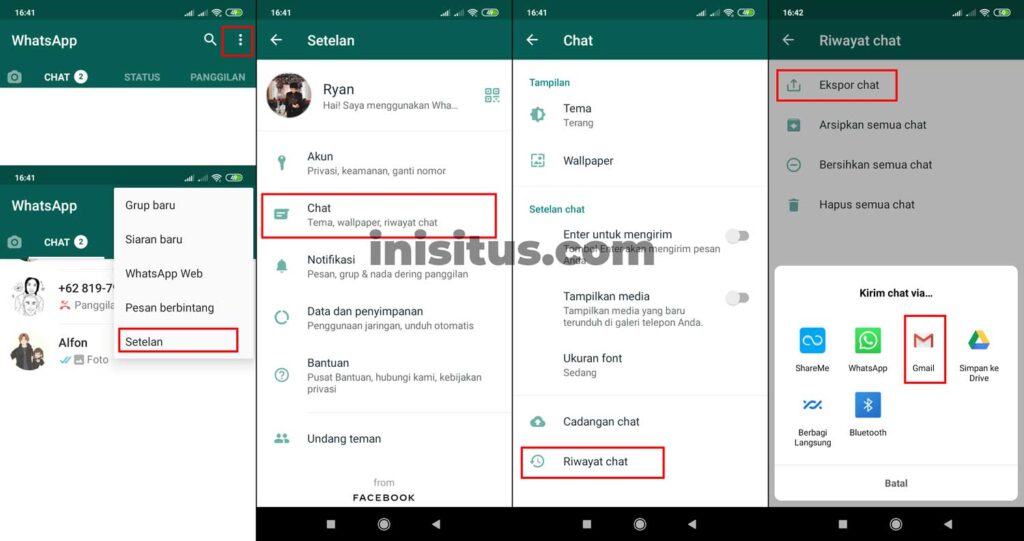
- Di perangkat Android, buka WhatsApp
- Tap simbol titik tiga ada di pojok kanan atas
- Pilih Setelan dan pilih Chat
- Kemudian tap Riwayat chat dan Ekspor chat
- Pilih history chat yang ingin diekspor, akan ada pilihan Sertakan Media atau Tanpa Media, jika ingin mengekspor dengan file, foto / video pilih Sertakan Media
- Dan Kirim chat via Gmail, masukkan tujuan email dan send
- File akan tersedia di Email penerima dan bisa diakses dengan membuka Email tersebut.
Sebagai catatan jika kamu memilih sertakan media maka harus memperkirakan berapa besar berkas file yang akan dikirim melalui Email, sebagian besar Email tidak bisa mengirim berkas file lebih dari 20MB.
Cara memindahkan Chat WA dari Android ke iPhone dengan Aplikasi cara mudah
Satu-satunya cara memindahkan chat WA dari Android ke iPhone atau pesan WA langsung ke aplikasi WhatsAppnya adalah dengan menggunakan aplikasi di komputer. Aplikasi yang bisa digunakan yaitu iTransor for WhatsApp, memang aplikasi ini berbayar, tetapi iTransor dapat memudahkan kita untuk mentransfer chat WA dengan hanya satu kali klik saja, bisa dari Android ke iPhone atau iPhone ke Android. Aplikasi ini juga bisa diinstall di Windows maupun Mac.
Akan ada diskon $10 kurs Rupiah sekitar Rp. 150.000, jika kamu membeli lisensi iTransor for WhatsApp dari inisitus dengan mengklik link dibawah
Kupon iTransor For Whatsapp Diskon $10 OFF
Ada fitur Trial yang bisa dicoba apabila kamu belum memutuskan untuk membeli lisensinya, download iTransor dari link berikut :

Setelah kamu sudah menginstallnya di komputer persiapkan kabel data untuk Android dan iPhone, dan untuk Android, kamu harus mempunyai akses sebagai developer atau akses sebagai pengembang terlebih dahulu, karena perlu mengaktifkan USB Debug Dalam postingan kali ini saya menggunakan Xiaomi Redmi 7, untuk mengaktifkan akses pengembang dan mengaktifkan USB Debug di Xiaomi Redmi 7 yaitu :
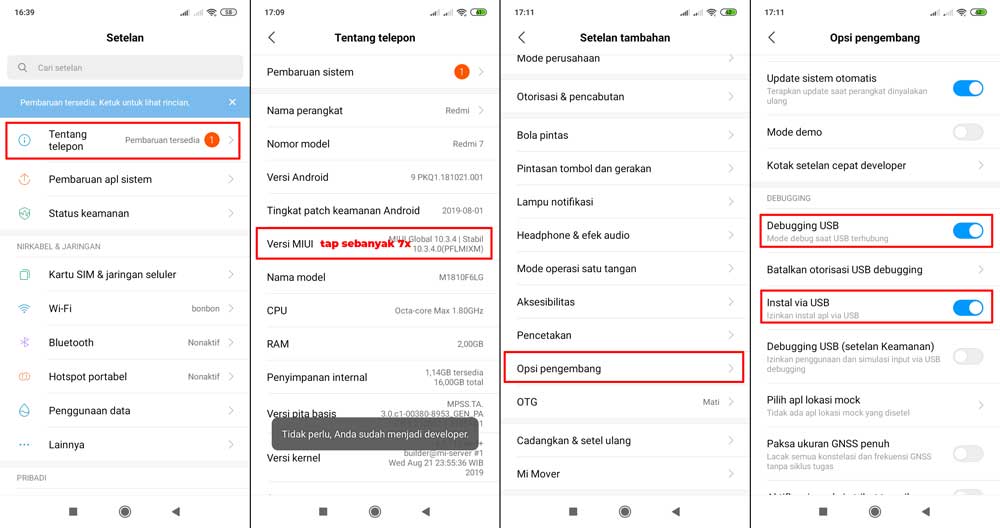
- Buka Setelan, dan pilih Tentang telepon
- Di pilihan versi MIUI tap menu versi MIUI sebanyak 7 kali
- Jika berhasil akan keluar notifikasi Anda sudah menjadi developer
- Kembali ke menu Utama, scroll kebawah sampai ke menu Sistem & Perangkat dan pilih Setelan tambahan
- Pilih Opsi Pengembang, dan aktifkan Debugging USB dan Instal via USB
Kemudian untuk cara memindahkan chat WA dari Android ke iPhone dengan aplikasi iTransor for Whatsapp dengan cara sebagai berikut :
- Hubungkan perangkat Android dan iPhone ke komputer dengan menggunakan kabel data, pastikan kedua perangkat terhubung dan terdeteksi, untuk iPhone kamu harus unlock iPhone terlebih dahulu dan tap percayai komputer ini, maka iPhone akan otomatis terdeteksi
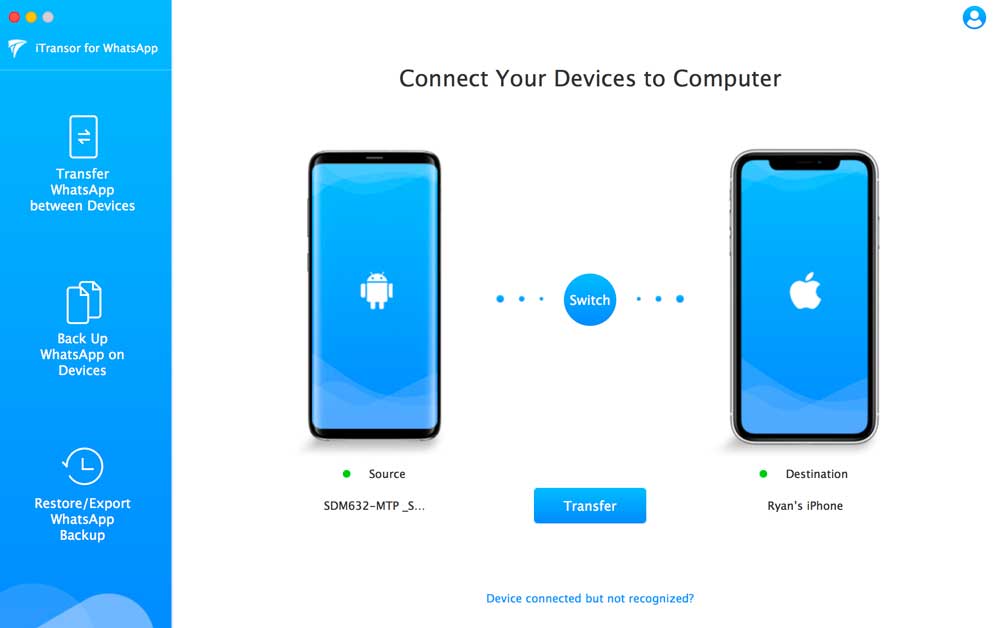
- Pastikan pilihan source dan destination sudah sesuai, di postingan ini Source adalah Android Xiaomi Redmi 7, dan destination iPhone. Jika pilihannya terbalik kamu bisa klik Switch untuk menukar source dan destinationnya
- Selanjutnya kamu tinggal klik Transfer dan ikuti semua perintah yang ada di aplikasi iTransor. Proses sangat mudah dan ada petunjuk yang harus diikuti, ketika proses transfer data pastikan kedua perangkat selalu terhubung ke komputer hingga keluar notifikasi transfer selesai di Aplikasi iTransor WhatsApp

- Proses cara memindahkan chat WA dari Android ke iPhone selesai, semua chat sudah berhasil dipindahkan, kamu sudah bisa mengakses semua chat di aplikasi WA di iPhone.

Selain untuk cara memindahkan chat WA dari Android ke iPhone, iTransor for WhatsApp juga bisa digunakan untuk backup data WA Android / iPhone, Restore data pesan WA ke iPhone / Android, dan juga mengekspor semua pesan chat WA dari Android / iPhone ke Komputer. Prosesnya juga sangat mudah dan ada panduan menu di aplikasinya langsung.
Ada penawaran menarik dari iTransor, dengan rilisinya iOS 14 saat artikel ini dibuat, kamu bisa mendapatkan lisensi iTransor for WhatsApp gratis, dan berkesempatan mendapatkan undian Amazon Gift Card klik link dibawah ini dan beli iTransor for WhatsApp.
Update penawaran menarik terbaru, bertepatan dengan ulang tahun iMyFone, cek link dibawah.
Dengan harga lisensi sekitar Rp. 290.000 dengan diskon jika kamu membeli melalui link dari inisitus, saya rasa aplikasi ini cukup masuk akal. Apalagi data pesan WA kita sangat penting dan perlu dibackup secara rutin atau dipindahkan ke device baru yang beda sistem operasinya. Terlebih, dengan menggunakan tools / aplikasi pindah chat WA dari Android ke iPhone merupakan cara satu-satunya yang bisa memindahkan chat WA ke iPhone langsung ke aplikasinya secara cepat dan mudah.
Catatan : Link Produk merupakan link affiliasi, kamu tidak akan membayar lebih mahal, bahkan ada diskon khusus, dan saya mendapatkan sedikit komisi jika kamu beli melalui link tersebut, support inisitus dengan beli produk via link di inisitus.



